このチュートリアルでは、ApacheWebサーバーを使用してUbuntu18.04サーバーにAWStatsをインストールする方法を学習します。 AWStats(Advanced Web Statistics)は、Perlプログラミング言語で記述された無料のオープンソースWeb分析ソフトウェアです。 Web分析ソフトウェアは、Webマスターが、1日、1週間、1か月にサイトにアクセスしている訪問者の数、使用しているWebブラウザーなどを知るために使用されます。これは、Webサイトの成長に役立つ重要なソフトウェアです。
AWStatsの機能
- サーバーログファイルからユーザー統計を生成できます。 Web、ストリーミング、FTP、またはメールサーバーがサポートされています。
- 訪問数、ユニーク訪問者、訪問期間を表示できます。
- 訪問者に関する情報(OS、ブラウザ、IPアドレス、画面サイズ、検索エンジン、キーフレーズ、およびWebサイトの検索に使用されるキーワード)を表示します
- コマンドラインからCGIとして機能します。
機能の完全なリストを確認するには、AWStatsの公式Webサイトを確認してください。
Apacheを使用したUbuntu18.04へのAWStatsのインストール
まず、ApacheWebサーバーをインストールする必要があります。次のコマンドを実行して、デフォルトのUbuntuリポジトリからApacheをインストールします。
sudo apt install apache2
次に、AWStatsをインストールします。 2つのPerlパッケージは、GeoIP情報を取得するために使用されます。
sudo apt install awstats libgeo-ip-perl libgeo-ipfree-perl
AWStatsは、Apacheログファイルから統計を収集できます。 Apache仮想ホストごとに個別のログファイルを作成することをお勧めします。
Apache仮想ホストの設定
Apache仮想ホストファイルを編集します。
sudo nano /etc/apache2/sites-available/example.com.conf
まず、<VirtualHost>に次の行を追加して、仮想ホストへのログインを有効にする必要があります。 タグ。
ErrorLog ${APACHE_LOG_DIR}/exmaple.com_error.log
CustomLog ${APACHE_LOG_DIR}/example.com_access.log combined
次に、</VirtualHost>を閉じる前に、ファイルの最後に次の行を追加します タグ。
Alias /awstatsclasses "/usr/share/awstats/lib/" Alias /awstats-icon/ "/usr/share/awstats/icon/" Alias /awstatscss "/usr/share/doc/awstats/examples/css" ScriptAlias /cgi-bin/ /usr/lib/cgi-bin/ ScriptAlias /awstats/ /usr/lib/cgi-bin/ Options +ExecCGI -MultiViews +SymLinksIfOwnerMatch
ファイルを保存して閉じます。次のコマンドを実行してCGIモジュールを有効にし、Apacheを再起動して変更を有効にします。
sudo a2enmod cgi sudo systemctl restart apache2
AWStats Webインターフェースには、example.com/cgi-bin/awstats.plからアクセスできます。 、ただし、機能させるにはもう少し構成を作成する必要があります。
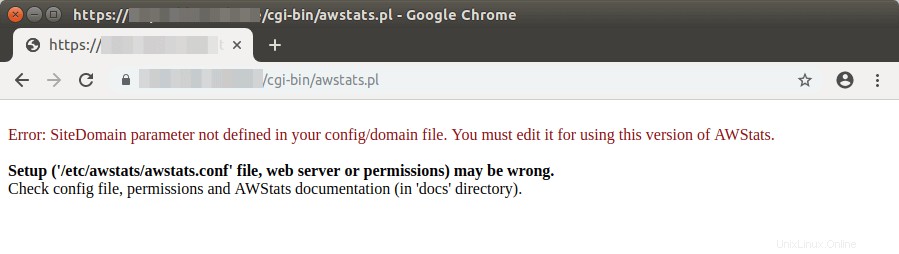
AWStatsの設定
メインの設定ファイルは/etc/awstats/awstats.confです。 。 awstatsパッケージが更新されたときに変更を保持するために、新しいファイルにコピーします。
sudo cp /etc/awstats/awstats.conf /etc/awstats/awstats.exmaple.com.conf
次に、新しいファイルを編集します。
sudo nano /etc/awstats/awstats.example.com.conf
まず、LogFileの値を変更する必要があります Apache仮想ホストで使用されるファイル名に変更します。
LogFile="/var/log/apache2/example.com_access.log"
次に、次の行を見つけます。
LogFormat=4
combinedを使用したため Apache仮想ホストのログ形式なので、値を1に変更する必要があります。
LogFormat=1
次に、ドメイン名をSiteDomainに追加します パラメータ。ウェブサイトでblog.example.comなどのサブドメインを使用している場合は、blog.example.comをSiteDomainに追加します。 パラメータ。
SiteDomain="blog.example.com"
また、ドメイン名をHostAliasesに追加します パラメータ。
HostAliases="blog.example.com localhost 127.0.0.1"
ファイルを保存して閉じます。次に、www-dataを許可する必要があります 次のコマンドを使用してApacheログを読み取るユーザー。
sudo setfacl -R -m "u:www-data:rx" /var/log/apache2/
AWStats Webインターフェースにアクセスできるようになりました(example.com/cgi-bin/awstats.pl 。
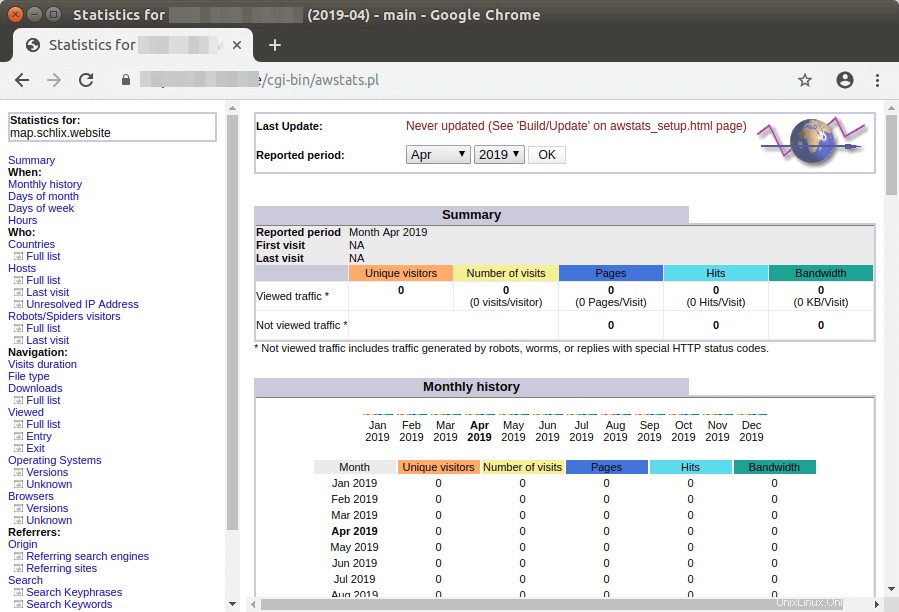
AWStats cronジョブ(/etc/cron.d/awstats )デフォルトでは、10分ごとに統計を更新します。 AWStatsはデータを/var/lib/awstats/に保存します ディレクトリ。
AWStatsWebインターフェースへのアクセスを制限する
デフォルトでは、AWStatsWebインターフェースはパブリックにアクセス可能です。アクセスを制限するために、ApacheWebサーバーで基本的なパスワード認証を有効にすることができます。次のコマンドを実行して、ユーザーadminのパスワードを設定します 。 /etc/apache2/htpasswd ファイルはユーザー名とパスワードを保存するために使用されます
sudo htpasswd -c /etc/apache2/htpasswd admin
次に、Apache仮想ホストファイルを編集します。
sudo nano /etc/apache2/sites-available/example.com.conf
次の行を追加します。
<Directory "/usr/lib/cgi-bin/">
AuthUserFile /etc/apache2/htpasswd
AuthName "Please Enter Your Password"
AuthType Basic
Require valid-user
</Directory>
ファイルを保存して閉じます。次に、変更を有効にするためにApacheを再起動します。
sudo systemctl restart apache2
AWStats Webインターフェースに再度アクセスすると、ユーザー名とパスワードの入力を求められます。
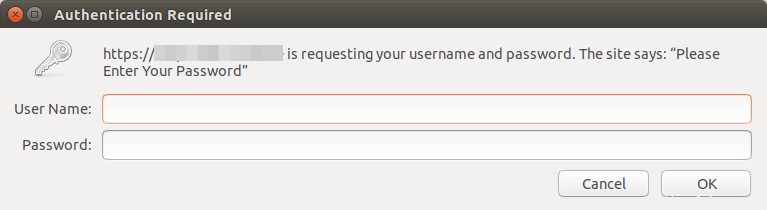
結論
このチュートリアルが、ApacheWebサーバーを使用してUbuntu18.04にAWStatsをインストールするのに役立つことを願っています。いつものように、この投稿が役に立った場合は、無料のニュースレターを購読して、その他のヒントやコツを入手してください。気をつけて🙂